Avail: Light Client'ınızı Kurma
ilaNihas Medium Sayfasından Alıntıdır.
🌍Avail: Light Client'ınızı Kurma
© Avail Project tarafından
İçinde
Geçtiğimiz haftalarda Avail ile bu projedeki varlığımızı güçlendirmeyi amaçlayan iddialı bir yolculuğa başladık . Başvuru formu penceresinin kapanması nedeniyle aktif doğrulayıcı olma şansını büyük ölçüde kaçırmış olmamıza rağmen önemli ilerleme kaydettik. Bugün, bir Avail Light Client kurarak ve düğüm varyasyonları koleksiyonumuza ekleyerek araştırmamızı genişletiyoruz.
Bu muhtemelen yolculuğumuzun son dönüm noktasını işaret ettiğinden, şu ana kadarki ilerlememizi gözden geçirmek için biraz zaman ayıralım:
🌍Avail: Doğrulayıcı Düğümünüzü Kurma
Avail ağına aktif olarak katkı sağlamak amacıyla maceramız başladı. Aktif doğrulayıcı olarak yer bulma konusunda yetersiz kalsak da, tam düğüm kurma yoluyla elde edilen deneyim çok değerliydi.
🌍Kullanılabilir: Madara ve Karnot'u kullanarak AppChain dağıtma
Avail Clash of Nodes mücadelesine katılımımız önemli bir dönüm noktası oldu. Madara'yı kullanarak bir AppChain dağıtarak Avail'i veri kullanılabilirliği (DA) katmanı olarak kullanma konusunda pratik deneyim kazandık.
🌍Kullanılabilir: İlk Boyut RollApp'ınızı Dağıtma (Bölüm 1)
Yolculuğumuz, ilk Dymension RollApp'ımızı kurduğumuz ilk Clash of Nodes mücadelesine katılarak devam etti. Bu bölümde sadece teknik becerilerimizi test etmekle kalmadık, aynı zamanda özellikle Cosmos SDK ile ilgili bilgimizi test edebileceğimiz, geliştirebileceğimiz ve genişletebileceğimiz kendi blockchain sanal alanımız olarak işlev gören RollApp'i nasıl dağıtacağımızı da öğrendik.
🌍Kullanılabilir: İlk Boyut RollApp'ınızı Dağıtma (Bölüm 2)
Serimizin ikinci bölümünde blockchain projemizi daha pratik ve güvenli hale getirmeye odaklandık. Akıllı sözleşmeyi nasıl hayata geçireceğimizi öğrendik. Her şeyin güvenli ve kolay erişilebilir olmasını sağlamak için Caddy adında bir araç kullandık. Caddy, projemizi özel bir etki alanına bağlamamıza ve projemizin HTTPS bağlantısını güvence altına alarak verilerimizin gizli ve korumalı kalmasını sağlamamıza yardımcı oldu.
Heyecan verici güncelleme : Avail'in arkasındaki ekip, yakında Light Client çalıştıran kullanıcıları ödüllendirecek. Bu hamle, blockchain araştırmalarımıza değer katıyor ve ileride daha fazla fayda vaat ediyor. Avail projesine ilişkin ayrıntılı bilgiler için ilk makaleye bakmanızı öneririm .
Avail projesine ilişkin ayrıntılı bilgiler için ilk makaleye bakmanızı öneririm .
1. Adım: VPS'nizi sipariş edin ve yapılandırın
Düğümünüzü kurmaya başlamak için öncelikle bir VPS (Sanal Özel Sunucu) kiralamanız gerekir. VPS kullanmak gelişmiş performans, ölçeklenebilirlik ve güvenilirlik gibi çeşitli avantajlar sunar. Daha düşük maliyetle VPS kiralama sürecinde size rehberlik edeceğim ve onu nasıl yapılandıracağınızı göstereceğim. VPS'nizi düğüm kurulumuna hazırlamak için aşağıdaki adımları izleyin. VPS sağlayıcılarını araştırın : Piyasadaki farklı VPS sağlayıcılarını keşfetmek için biraz zaman ayırın. İhtiyaçlarınıza en uygun olanı bulmak için fiyatlandırma, itibar ve müşteri yorumları gibi faktörleri göz önünde bulundurun. Düğümünüzü desteklemek için uygun miktarda kaynak (CPU, RAM, depolama) sunan planları arayın. Uygun fiyatlandırma, güvenilir performans ve kullanıcı dostu arayüzün birleşimi nedeniyle Contabo tercihimdir.
Ben şahsen Contabo'yu blockchain düğümlerim için kullanıyorum ve ona güveniyorum. Yakın zamanda hizmetlerini tavsiye etmek için ortaklık programlarına katıldım. Contabo için ortaklık bağlantılarımı kullanmaya karar verirseniz, hiçbir ekstra ücret ödemeden çalışmamı destekleyeceksiniz. Bu destek, kriptonun büyüleyici dünyasında birlikte yolculuğumuza devam etmek için önemlidir ve bu ortaklık bağlantılarını kullanmak, çabalarımı desteklemenin doğrudan ve etkili bir yoludur. Desteğiniz için çok teşekkür ederiz!
Minimum ve Önerilen Donanım Gereksinimleri: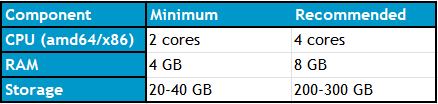 Light Client çalıştırmak için minimum ve önerilen donanım gereksinimleri dikkate alındığında Cloud VPS 1 paketi veya Cloud VPS 2 paketi arasında seçim yapabilirsiniz .
Light Client çalıştırmak için minimum ve önerilen donanım gereksinimleri dikkate alındığında Cloud VPS 1 paketi veya Cloud VPS 2 paketi arasında seçim yapabilirsiniz .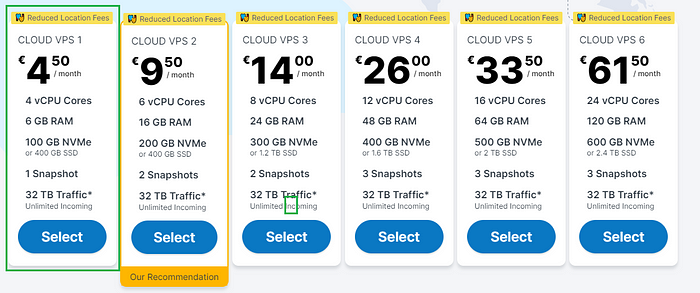 Başlangıçta 1 aylık bir kiralama süresi seçeceğim ve gerektiğinde bu süreyi daha sonra uzatma esnekliğine sahip olacağım:
Başlangıçta 1 aylık bir kiralama süresi seçeceğim ve gerektiğinde bu süreyi daha sonra uzatma esnekliğine sahip olacağım: En iyi gecikme için “Avrupa Birliği (Almanya)” seçeneğini seçtiğinizden emin olun:
En iyi gecikme için “Avrupa Birliği (Almanya)” seçeneğini seçtiğinizden emin olun: SSD'lere kıyasla önemli bir fark olup olmadığını test etmek için bu sefer 150 GB NVMe depolama türünü seçeceğim, ancak ücretsiz seçeneklerden birini seçmekten çekinmeyin.
SSD'lere kıyasla önemli bir fark olup olmadığını test etmek için bu sefer 150 GB NVMe depolama türünü seçeceğim, ancak ücretsiz seçeneklerden birini seçmekten çekinmeyin.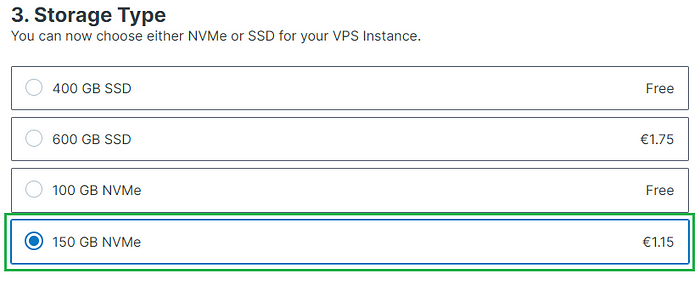 “Popüler” veya “İşletim Sistemi” sekmesine gidin ve oradan standart Ubuntu 22.04 görüntüsünü seçin:
“Popüler” veya “İşletim Sistemi” sekmesine gidin ve oradan standart Ubuntu 22.04 görüntüsünü seçin: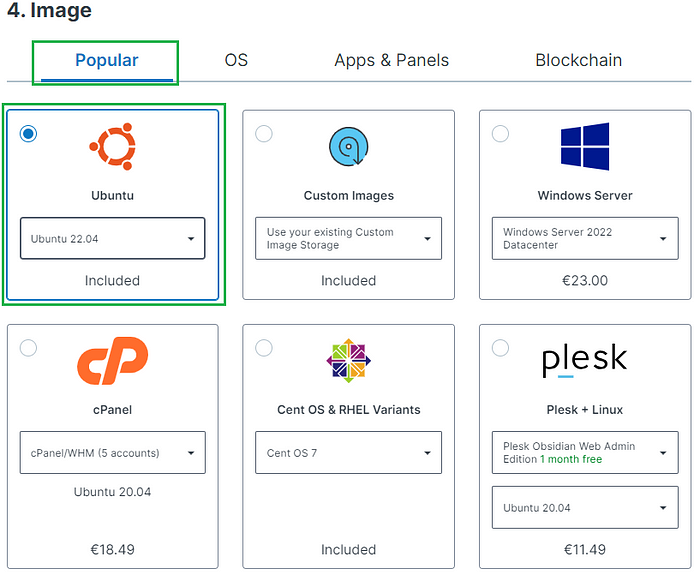 Güvenliğe öncelik vermek için güçlü bir şifre oluşturmanızı ve maksimum korumayı sağlamak üzere onu güvenli bir şekilde saklamanızı önemle tavsiye ederim:
Güvenliğe öncelik vermek için güçlü bir şifre oluşturmanızı ve maksimum korumayı sağlamak üzere onu güvenli bir şekilde saklamanızı önemle tavsiye ederim: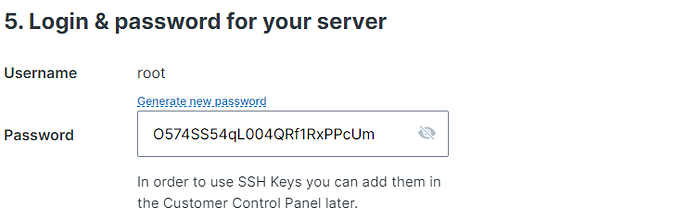 Son adım olarak “Object Storage”, “Networking” ve “Eklentiler” başlıklı bölümlerin herhangi bir değişiklik yapılmadan varsayılan hallerinde bırakılması önerilir. Contabo'da yeniyseniz lütfen bir hesap oluşturun; aksi takdirde mevcut kimlik bilgilerinizi kullanarak giriş yapın. Gerekli alanları doldurarak kişisel verilerinizi sağlayın. Kalan alanları kişisel bilgilerinizle doldurun ve ödeme işlemine devam etmek için “İleri” butonuna tıklayın. Siparişiniz için ödemeyi başarıyla tamamladıktan sonra bir ilk e-posta alacaksınız. Yaklaşık 15 dakika içinde VPS'nize bağlanmak için gerekli tüm bilgileri içeren ikinci bir e-posta alacaksınız.
Son adım olarak “Object Storage”, “Networking” ve “Eklentiler” başlıklı bölümlerin herhangi bir değişiklik yapılmadan varsayılan hallerinde bırakılması önerilir. Contabo'da yeniyseniz lütfen bir hesap oluşturun; aksi takdirde mevcut kimlik bilgilerinizi kullanarak giriş yapın. Gerekli alanları doldurarak kişisel verilerinizi sağlayın. Kalan alanları kişisel bilgilerinizle doldurun ve ödeme işlemine devam etmek için “İleri” butonuna tıklayın. Siparişiniz için ödemeyi başarıyla tamamladıktan sonra bir ilk e-posta alacaksınız. Yaklaşık 15 dakika içinde VPS'nize bağlanmak için gerekli tüm bilgileri içeren ikinci bir e-posta alacaksınız.
Adım 2: SSH aracılığıyla VPS'nize bağlanın
Resmi web sitesini ziyaret ederek PuTTY'nin en son sürümünü indirip yükleyin :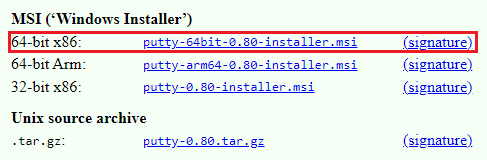 VPS'nizin IP adresini ikinci e-postada bulacaksınız. PuTTY'yi başlatın, VPS'nizin IP adresini girin ve "Aç"a tıklayın:
VPS'nizin IP adresini ikinci e-postada bulacaksınız. PuTTY'yi başlatın, VPS'nizin IP adresini girin ve "Aç"a tıklayın: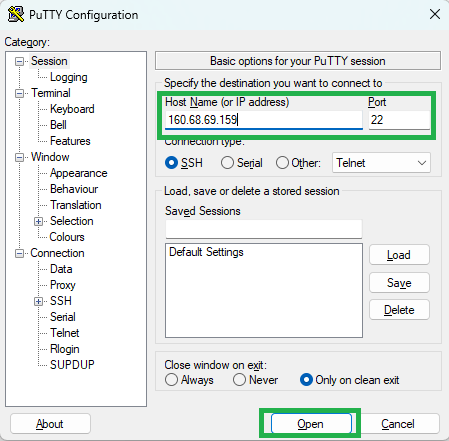 Sunucu arayüzü açıldığında oturum açma bilgilerinizi vermeniz istenecektir; kullanıcı olarak “root” girin ve seçtiğiniz şifreyi kullanın:
Sunucu arayüzü açıldığında oturum açma bilgilerinizi vermeniz istenecektir; kullanıcı olarak “root” girin ve seçtiğiniz şifreyi kullanın: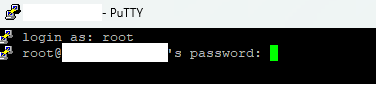 Tebrikler! Artık sunucunuza başarıyla giriş yaptınız:
Tebrikler! Artık sunucunuza başarıyla giriş yaptınız:
Adım 3: Hazırlıklar
Devam etmek için terminalde aşağıdaki komutları çalıştırarak paketleri güncelleyebiliriz. Komutun ilk kısmı ( sudo apt update ) yükseltmeler için paket listelerini günceller ve ikinci kısmı ( sudo apt update -y ) aslında yükseltmeleri "-y" bayrağıyla gerçekleştirir ve yükseltme işlemi sırasında istemlerin otomatik olarak onaylanmasına izin verir. :
sudo apt güncelleme && sudo apt yükseltme -y
Şimdi gerekli tüm paketleri yükleyerek araç setimizi hazırlayacağız. Sadece aşağıdaki komutu çalıştırın:
sudo apt install make git nano clang pkg-config libssl-dev build-essential
Bu, sonraki adımlarımız için ihtiyacımız olan her şeyi bize sağlayacaktır.
Bölüm 4: Rust'ı yükleyin
Başlamak için, Rust yükleyicisini kullanarak Rust'u yükleyeceğiz :
curl --proto '=https' --tlsv1.2 -sSf https://sh.rustup.rs | ş'=https' --tlsv1.2 -sSf https://sh.rustup.rs | ş
Bir kurulum seçeneği seçmemiz istendiğinde, varsayılan kurulum için “1” girip Enter tuşuna basacağız: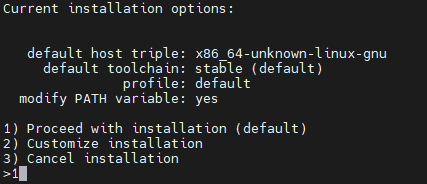 Rust programlama dili için ortam değişkenlerini ve yapılandırmalarını mevcut kabuk oturumuna yükleyen source komutunu kullanacağız :
Rust programlama dili için ortam değişkenlerini ve yapılandırmalarını mevcut kabuk oturumuna yükleyen source komutunu kullanacağız :
kaynak $HOME /.cargo/env
Şimdi Rust sürümünü kontrol edelim:
Rusc --versiyon
Beklenen çıktı şu şekilde görünmelidir; sürüm minimum 1.76.0 olmalıdır:
Adım 5: Light Client İkili Dosyalarını İndirin ve Oluşturun
Daha sonra Light Client'ı kaynak kodundan oluşturacağız. Sorunsuz bir işlem sağlamak için lütfen komutları tek tek kopyalayıp sunucunuza yapıştırın, hepsini birden yapıştırmak hatalara neden olabilir:
# Depoyu klonlayın: git clone https://github.com/availproject/avail-light.git # Klonlanan dizine geçin: cd boşuna-light # Bir sürüm yapısını hedefleyerek Cargo ile projeyi oluşturun: Cargo build --release
Birçok paket oluşturulacağından bu işlem birkaç dakika sürecektir.
Adım 6: Kullanılabilir Light Client Hizmeti Oluşturun
Şimdi Avail Light Client Hizmetini yükleyelim. Aşağıdaki kod bloğunun tamamını tek seferde kopyalayıp yapıştırabilirsiniz:
sudo tee /etc/systemd/system/availightd.service > /dev/null <<EOFtee /etc/systemd/system/availightd.service > /dev/null << EOF [Birim] Açıklama=Avail Light Client After=network.target StartLimitIntervalSec=0 [Service] User=root ExecStart=/root/avail-light/ target/release/avail-light --network goldberg Restart=her zaman RestartSec=120 [Yükle] WantedBy=multi-user.target EOF
Adım 7: Kaydolun ve Kullanılabilir Light Client Hizmetini Başlatın
Artık Avail Light Client Hizmetini kaydetmeye ve başlatmaya hazırız. Bu adımları takip et:
# Sistemin hizmet listesini yenileyin: sudo systemctl daemon-reload # Avail Light Client Hizmetini otomatik olarak başlayacak şekilde ayarlayın: sudo systemctl activeavaightd # Değişiklikleri uygulamak için hizmeti yeniden başlatın: sudo systemctl restart Availightd
Bu, Avail Light Client'ın çalışır durumda olmasını sağlayacaktır.
Adım 8 (İsteğe Bağlı): Avail Cüzdanınızı Değiştirin
Avail Light Client'ı ilk başlattığınızda sizin için yeni bir cüzdan oluşturacaktır. Avail'i ilk kez kullanıyorsanız bu cüzdanı kullanabilir ve devam edebilirsiniz. Ancak daha önce bir node kurmak veya Clash of Nodes mücadelelerine katılmak gibi Avail'i kullandıysanız mevcut cüzdanınızı kullanmalısınız. Mevcut cüzdanınıza nasıl geçeceğiniz aşağıda açıklanmıştır:
- Light Client hizmetini durdurun:
sudo systemctl stop Avaightd
2. Light Client'ın kurulu olduğu dizine gidin:
cd ~/avail-light/target/release
3. Kimliğiniz için yeni bir yapılandırma dosyası oluşturun:
kimlik.toml'a dokunun
4. Düzenlemek için dosyayı açın
nano kimlik.toml
5. Gizli tohum ifadenizi tırnak işaretlerinin içine ekleyin:
boşuna_secret_seed_phrase = 'senin_secret_seed_phrase_here'
Şimdi dosyadan çıkmak için “CTRL + X” tuşlarına basın, ardından değişiklikleri dosyaya kaydetmek için “Y” yazın ve son olarak dosya adını onaylamak için “Enter” tuşuna basın.
6. Mevcut cüzdanınızı kullanmak için Avail Light Client Service dosyasını güncelleyin:
nano /etc/systemd/system/availightd.service
7. Kimlik dosyası yolunu hizmet yapılandırmasına ekleyin, böylece şöyle görünecektir. Daha sonra dosyayı kaydedip kapatın.
[Birim] Açıklama =Kullanılabilir Light Client Şundan Sonra =network.target StartLimitIntervalSec = 0 [Servis] Kullanıcı =root ExecStart =/root/avail-light/target/release/avail-light --identity '~/avail-light/target/ yayın/identity.toml' --network goldberg Yeniden Başlat =her zaman RestartSec = 120 [Yükle] WantedBy =çok kullanıcılı.target
8. Değişiklikleri uygulamak için hizmeti yeniden başlatın:
sudo systemctl arka plan programı-yeniden yükle- sudo systemctl start Avaightd'yi yeniden yükleyin
Bu işlem Avail Light Client'ı mevcut cüzdanınızı kullanacak şekilde değiştirerek Avail etkinliklerinizde süreklilik sağlar. Lütfen unutmayın: Dosyaya çekirdek ifadenizi girseniz bile identity.toml, hizmet başlatıldığında günlüklerde farklı bir cüzdan adresi görünebilir. Şu anda bu soruna bir çözüm arıyorum. Bu arada, siz yüklemeye devam edebilirsiniz; biz de düzeltmeyi kullanılabilir olduğunda uygulayacağız.
Adım 9: Hizmet Günlüklerinizi Kontrol Edin
Hizmet Günlüklerinizi izlemek ve Avail hafif istemcisini yönetmek için yararlı bulacağınız komutlar şunlardır:
- Hizmetinizin mevcut durumunu görüntülemek için:
systemctl durumu Avaightd.service
- Ayrıntılı günlükleri kontrol etmek için:
Journalctl -u Avaightd -fo kedikedi
Light Client'ınızı bir süre çalıştırdıktan sonra günlükleriniz şöyle görünmeli ve en yüksek bloğu göstermelidir: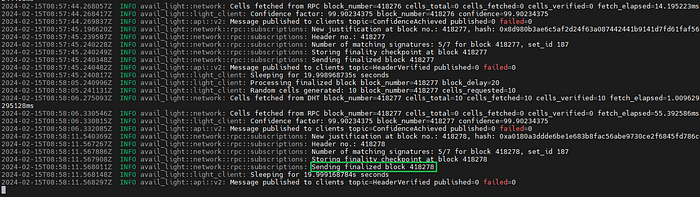
- Değişiklik yaptıysanız ve hizmeti yeniden başlatmanız gerekiyorsa:
sudo systemctl yeniden başlatma olanağı
Bu komutlar Avail hafif istemcinizin sorunsuz çalıştığından ve güncel kaldığından emin olmanıza yardımcı olacaktır. Avail hafif istemcisine yönelik tüm yapılandırma seçenekleri ve komutlarına ayrıntılı bir genel bakış için resmi Avail GitHub deposuna göz atmayı unutmayın .
Adım 10: Hafif Müşteri İlgi Formunu Doldurun
Hafif istemci çalıştırarak Avail topluluğuna katılmakla ilgilendiğinizi belirtmek için bu formu doldurun . Ekip, hafif istemcinin nasıl çalıştırılacağına ilişkin daha ayrıntılı talimatlar ve Teşvikli Test Ağı'na katılarak neler bekleyebileceğinize ilişkin ayrıntılar sağlamak üzere e-posta yoluyla size ulaşacak.
Avail Light Client'ınızı başarıyla kurduğunuz için tebrikler! Avail'in güncellemelerini Twitter'da takip ederek ve Discord topluluğuna katılarak haberdar olmanızı öneririm . Bu sayede tüm güncel haber ve bilgileri takip edebilirsiniz. Sorun giderme için önce resmi belgelere bakın ve gerekirse resmi Discord sunucusundan yardım isteyin veya Discord topluluğumuz üzerinden doğrudan bana ulaşmaktan çekinmeyin .
Benim hakkımda
MERHABA! Ben ilaNihas, büyük bir futbol hayranıyım (ya da isterseniz futbolu). BT'de geçirdiğim 13 yılın ardından kripto, blockchain ve Web3'ü keşfetmek için kariyerime ara verdim. Potansiyelden büyüleniyorum ve sürekli olarak ilginç projeler, airdroplar ve keşfedilecek yeni düğümler arıyorum. Spora, yazmaya ve teknolojiye olan tutkularımı birleştirirken bana katılın. Haydi birlikte kripto ve blockchain dünyasına dalalım!
Okuduğunuz için teşekkürler! Lütfen geri bildiriminizi bir yorumda paylaşın ve makaleyi beğendiyseniz beni sosyal hesaplarımda takip edin. Ayrıca bir araya gelip kriptoyla ilgili ilginç konular hakkında tartışabileceğimiz bir Discord topluluğu kurdum. Bize katılıp sohbetin bir parçası olabilirsiniz → https://discord.gg/zN4dH35JJZ
- Discord : ilaNihas
- Twitter : @ilaNihas21
- Medium : ilaNihas 🌍
Sorumluluk reddi beyanı
Bu blogda sunulan içeriğin yalnızca eğitim, bilgilendirme ve eğlence amaçlı olduğunu ve mali tavsiye olarak değerlendirilmemesi gerektiğini lütfen unutmayın. Özetle her zaman kendi araştırmanızı yapın, bilgileri eleştirel bir şekilde değerlendirin ve gerektiğinde profesyonel tavsiye alın. Bilgili kalın, dikkatli olun ve kendi benzersiz koşullarınıza göre bilinçli kararlar alın.







































